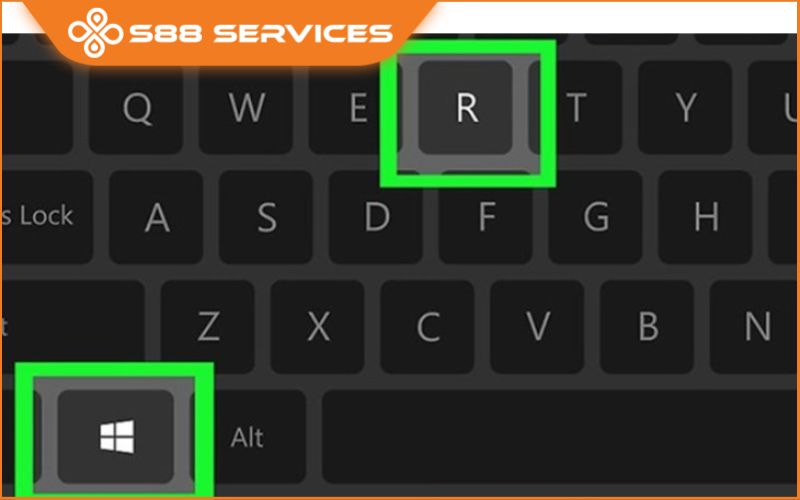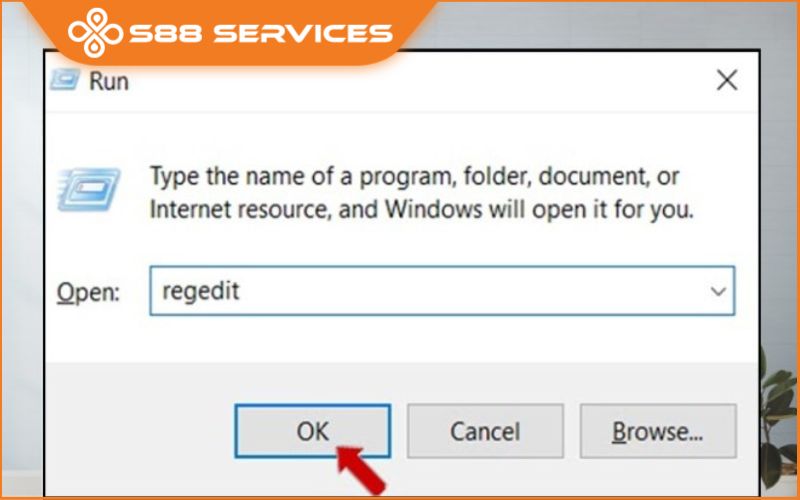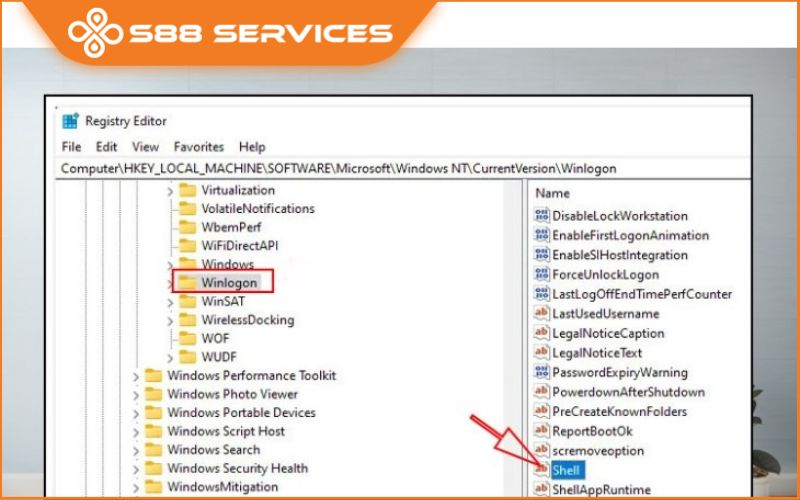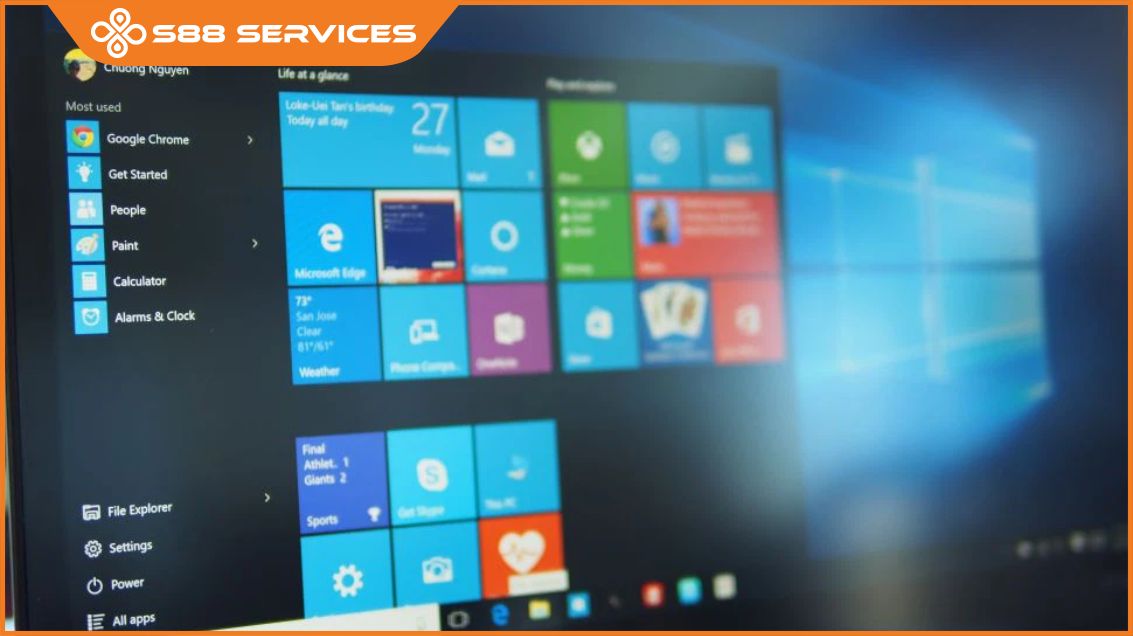Với những đồ công nghệ như điện thoại, laptop, máy tính bảng... trong quá trình sử dụng, người dùng sẽ không tránh khỏi tình trạng gặp một số lỗi phổ biến nào đó do nhiều nguyên nhân tác động. Cụ thể, ở trong bài viết này S88 Services muốn nói đến lỗi màn hình máy tính đen thui chỉ hiện chuột mà có nhiều người dùng laptop hay gặp gần đây. Chúng tôi muốn cung cấp các cách sửa laptop - sửa máy tính tạm thời hữu hiệu nhất. Hãy cùng tham khảo các cách sửa màn hình máy tính đó ở nội dung phía dưới nhé!

Tại sao màn hình máy tính đen thui chỉ hiện chuột?
Sẽ có rất nhiều nguyên nhân gây ra lỗi màn hình máy tính đen thui chỉ hiện chuột, phần lớn là do lỗi phần mềm bên trong máy. Và cách sửa những lỗi này cũng rất đơn giản không cần đến nhiều kiến thức chuyên môn. Nhưng trước khi bắt tay vào sửa, các bạn nên “ngó” qua một số nguyên nhân dưới đây để biết máy mình hỏng là do đâu nhé!

Driver của màn hình lỗi hoặc không tương thích với máy
Khi phần mềm Driver màn hình không phù hợp với máy, bị lỗi hoặc phần driver mới không chính xác cũng có thể gây ra vấn đề màn hình máy tính đen thui chỉ hiện chuột.
Lỗi hệ điều hành Windows
Các file hệ thống bị hỏng hoặc bị mất cũng có thể làm cho màn hình không hiển thị và chỉ có chuột. Ngoài ra, việc cập nhật Windows không thành công cũng có thể là nguyên nhân gây ra sự cố.
Các phần mềm và ứng dụng trong laptop bị lỗi
Các ứng dụng trong máy không tương thích với laptop hoặc có một số ứng dụng bị lỗi có thể làm mất ổn định hệ thống, dẫn đến tình trạng màn hình đen thui không hiển thị các biểu tượng khác.
Laptop bị dính các virus hoặc phần mềm độc hại
Chẳng may bạn nhấn nhầm vào link có các mã độc mà không biết, nên đây cũng là nguyên nhân có thể làm thay đổi cấu hình hệ thống hoặc làm hỏng file hệ thống khiến màn hình bị hỏng, đơ cứng.
Phần cứng của laptop bị lỗi
Phần cứng của laptop bị lỗi có thể là do RAM, SSD… bị lỏng chân hoặc không tương thích. Hoặc cũng có thể do CPU hoạt động ở nhiệt độ cao quá lâu, laptop có thể tự động tắt màn hình để bảo vệ CPU. Ngoài ra, việc lỗi ổ cứng có thể làm cho hệ thống không thể tải các file cần thiết, gây màn hình đen.
Quá trình khởi động bị lỗi
Nếu quá trình laptop khởi động bị gián đoạn hoặc không hoàn tất, màn hình có thể không hiển thị và cũng chỉ có chuột là hiển thị.
Tham khảo thêm các lỗi laptop khác tại đây:
Máy tính bị màn hình đen không vào được Win thì phải làm sao? Cách khắc phục đơn giản, nhanh nhất tại nhà
Bật mí 8 cách sửa lỗi laptop mở lên màn hình đen mà ai cũng làm được
Cần làm gì khi laptop bị treo không lên màn hình?

Những cách khắc phục dễ làm mà hiệu quả khi màn hình máy tính đen thui chỉ hiện chuột
Các bạn hãy thực hiện các cách dễ nhất theo thứ tự mà S88 Services đã tổng hợp và sắp xếp dưới đây, để khắc phục tình trạng màn hình bị lỗi một cách triệt để nhất.
Khởi động lại nguồn laptop
Bật lại máy là phương pháp đầu tiên bạn nên thử với bất kỳ đồ công nghệ nào. Hành động này sẽ giúp hệ thống được làm mới và loại bỏ các vấn đề hoặc lỗi tạm thời. Nếu bạn đã khởi động lại mà màn hình vẫn đen thì bạn hãy thử khởi động lại thêm một lần nữa hoặc chuyển sang cách dưới đây.

Khởi động vào Safe Mode
Safe Mode là chế độ an toàn giúp hệ thống khởi động với các driver và dịch vụ tối thiểu. Khởi động laptop và nhấn liên tục phím F8 hoặc Shift + F8 để truy cập vào Safe Mode.
Kích hoạt lại Windows Explorer
Cách này sẽ giúp thanh task và các biểu tượng hiện trở lại màn hình chính để thực hiện bạn hãy làm theo các bước dưới đây:
- Bước 1: Nhấn tổ hợp phím Windows + R để mở hộp thoại Run.
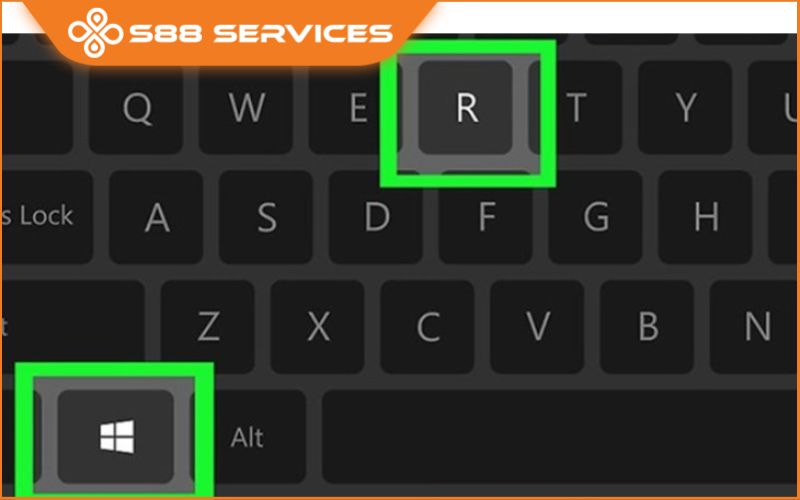
- Bước 2: Nhập lệnh explorer.exe vào ô trống→ nhấn OK để chạy lệnh.
Bạn hãy chờ trong giây lát để hệ thống nạp lại desktop.
Sửa lỗi bằng cơ sở dữ liệu Regedit
Để sửa màn hình máy tính đen thui chỉ hiện chuột bằng Regedit các bạn hãy thực hiện các bước dưới đây:
- Bước 1: Bạn cũng mở hộp thoại Run như ở cách trên -> Nhập regedit vào để khởi động Registry Editor.
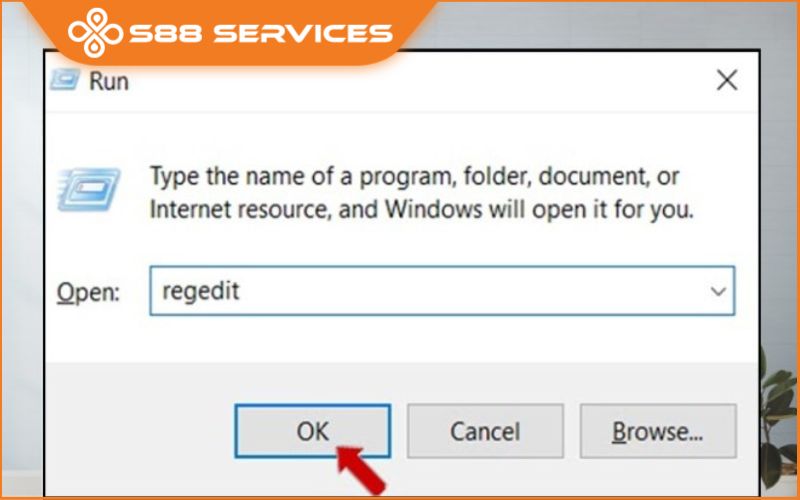
- Bước 2: Bạn hãy tiến hành truy cập theo đường dẫn như sau: HKEY_LOCAL_MACHINESOFTWAREMicrosoftWindowsNTCurrentVersionWinlogon
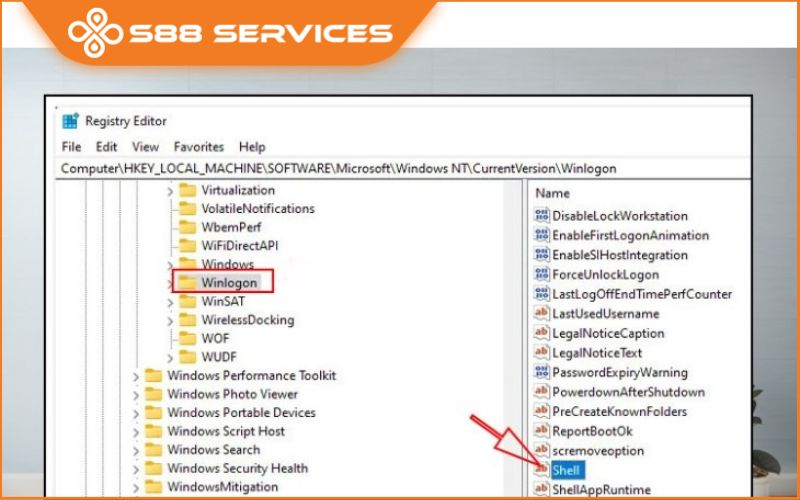
- Bước 3: Tại Winlogon ở mục Shell bạn tiến hành kiểm tra thông tin phía bên phải.
- Bước 4: Chỉnh giá trị là “explorer.exe” → Nhấn Ok
Truy cập vào Service
Bạn hãy thực hiện các bước dưới đây để sửa lỗi màn hình bị đen chỉ hiện con trỏ chuột bằng Service.
- Bước 1: Nhấn tổ hợp phím Ctrl + Alt + ESC mở Task Manager, sau đó chọn Service.
- Bước 2: Bạn click chuột phải vào mục AppReadiness -> chọn Stop.
- Bước 3: Nếu AppReadiness đã dừng trước đó. Bạn chuột phải và chọn Open Services.
- Bước 4: Trong cửa sổ Servers, bạn hãy click vào AppReadiness.
- Bước 5: Tiếp đó, bạn hãy chọn thẻ General và thiết lập Disable ở mục Startup type. Bấm OK để xác nhận.
Cuối cùng bạn thoát Services và tiến hành khởi động lại máy tính để tiếp tục sử dụng.
Kiểm tra lại chế độ hiển thị mặc định của hệ điều hành Windows
Sử dụng tổ hợp phím Windows + P, bạn sẽ thấy một danh sách hiện ra bao gồm những chế độ hiển thị khác nhau. Bình thường chế độ hiển thị trên laptop là PC screen only.
Mong rằng với các cách khắc phục trên đây sẽ giúp bạn tự sửa được lỗi màn hình máy tính đen thui chỉ hiện chuột. Nếu trong quá trình khắc phục có gặp các vấn đề phát sinh, các bạn hãy để lại bình luận phía dưới bài viết hoặc liên hệ ngay với S88 Services để được hỗ trợ nhé!

===================
S88 Services - Chuỗi trung tâm dịch vụ máy tính, laptop có hơn 10 năm kinh nghiệm, đi đầu trong lĩnh vực cung cấp các dịch vụ cần thiết để chăm sóc toàn diện cho các thiết bị công nghệ, bao gồm:
- Dịch vụ sửa chữa, bảo dưỡng máy tính, laptop
- Dịch vụ dán decal, skin làm đẹp cho laptop, điện thoại, máy ảnh,...
- Dịch vụ phân phối các linh kiện, phụ kiện điện tử chính hãng đến từ các thương hiệu lớn như Lenovo, Asus, Dell, Sony, Acer, Apple…
Hãy đến ngay với #S88Services - Hệ thống chăm sóc toàn diện laptop Số 1 Việt Nam!
--------------------------------
Hệ thống S88 Services:
✆ Liên hệ hotline - 0247.106.9999
✆ Nhắn tin: https://m.me/s88vn
✆ Website: http://s88.vn/
Địa chỉ:
✣ 40 Trần Đại Nghĩa - Hai Bà Trưng - Hà Nội (số máy lẻ 310)
✣ 164 Nguyễn Xiển - Thanh Xuân - Hà Nội (số máy lẻ 311)
✣ Số 9 đường Huỳnh Thúc Kháng kéo dài (gần Bệnh viện GTVT) - Đống Đa - Hà Nội (số máy lẻ 312)
✣ 106 Hồ Tùng Mậu - Cầu Giấy - Hà Nội (số máy lẻ 313)
✣ 378 Phạm Văn Đồng - Từ Liêm - Hà Nội (số máy lẻ 411)
✣ 166 Vạn Phúc - Hà Đông - Hà Nội (số máy lẻ 224)